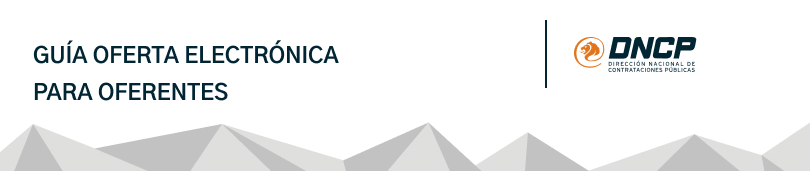
La presente Guía contiene las directrices a seguir por los oferentes para participar en los procedimientos de contratación que empleen el módulo de ofertas electrónicas, en concordancia con las disposiciones reglamentarias dispuestas por Resolución DNCP N°1930/2020 POR LA CUAL SE DISPONE LA UTILIZACIÓN DEL SISTEMA DE INFORMACIÓN DE CONTRATACIONES PÚBLICAS PARA LA PRESENTACIÓN Y APERTURA DE OFERTAS ELECTRÓNICAS EN LOS PROCEDIMIENTOS DE CONTRATACIÓN.
1- ¿En qué consiste la oferta electrónica?
Es aquella propuesta técnica y económica presentada por una persona física o jurídica ante las Entidades Convocantes del Estado reguladas por la Ley 2051/03, con el objeto de vender o transferir un bien, realizar una obra, dar en locación o suministrar un servicio, a través de medios electrónicos disponibles en la plataforma virtual del Sistema de Información de Contrataciones Públicas (SICP).
Tal como se muestra en la imagen, en los Datos de la Convocatoria de los procesos de contratación que empleen el módulo de ofertas electrónicas podrá visualizar la indicación.

2- Ingreso al módulo de ofertas electrónicas.
Toda persona física o jurídica -incluidos los consorcios-, deberá ingresar al SICP a través de su usuario y contraseña del Sistema de Información de Proveedores del Estado (SIPE), para utilizar el módulo de ofertas electrónicas.

Este usuario deberá ser uno válido y activo del SIPE (*), pudiendo ser:
– Usuario administrador de la cuenta, o
– Usuario con perfil para presentar ofertas: creado por el administrador y a quien éste le haya asignado dicho perfil.
3- Presentación de la Declaración Jurada de Aceptación de uso de Ofertas Electrónicas.
Para poder participar en una licitación a través de las ofertas electrónicas, la Declaración Jurada de Aceptación de uso de Ofertas Electrónicas del oferente debe encontrarse cargada y en estado activo en el SIPE. (*)
(*) Se recuerda que la activación de usuarios del SIPE y la carga de los documentos respectivos se rige conforme las disposiciones establecidas en la Resolución DNCP 1993/18 Por la cual de reglamenta el funcionamiento del Sistema Información de Proveedores del Estado, y se abroga la Resolución DNCP Nº 1373/18 y la Resolución DNCP 1429/2020 Por la cual se establece el procedimiento de recepción de documentos vía correo electrónico para la activación de los usuarios del SIPE.
Asegúrese de adjuntar al SIPE el documento debidamente firmado por el representante de la empresa, en el campo correspondiente (Tipo de Documento Nro. 100 – Declaración Jurada para Uso de Oferta Electrónica).

Podrá descargar la proforma del documento del SICP. Para ello ingrese al Menú Proveedores, Quiero ser Proveedor del Estado y seleccione la opción Formularios, donde visualizará la Declaración y podrá obtenerla haciendo click en el botón de descarga.

Para acceder a la sección de Formularios puede ingresar al siguiente link https://www.contrataciones.gov.py/dncp/sipe.html#formularios
Observación. Es importante que se asegure de dar cumplimiento al inciso c) de la Declaración, confirmando que todos los documentos que acrediten la representación del firmante de la declaración también se encuentren debidamente cargados y validados en el SIPE.
4- Presentación de la oferta.
Una vez cumplidos los requisitos previos (usuario activo del SIPE y carga de la declaración jurada firmada) usted podrá presentar ofertas electrónicas a través del sistema.
Para ello, ingrese a la convocatoria de la licitación de su interés y presione el botón Presentar oferta.

Observación: Si todavía no ha ingresado al sistema, este le solicitará los datos de su usuario y su contraseña.
5- Crear Oferta.
En la pantalla Detalles de la Oferta, el sistema le mostrará los datos generales de la convocatoria. Asegúrese de que sea la licitación de su interés y a continuación presione el botón Crear oferta.

6- Carga de documentos de la oferta
En la siguiente pantalla de Detalles de la Oferta podrá visualizar los datos de la licitación así como los datos de la empresa que presentará la oferta. También podrá adjuntar documentos y visualizar aquellos ya cargados.

6.1. Adjuntar documento a la oferta. Para adjuntar los documentos que componen su oferta siga los siguientes pasos:
1. Seleccione el tipo de documento a adjuntar.
2. Adjunte el documento*.
3. Presione el botón Guardar documento.
*A tener en cuenta para al seleccionar los archivos y documentos a adjuntar:
– Peso máximo por archivo: 50Mb.
– Tipos de archivos permitidos: pdf, zip o rar.
– Archivos con más de 50Mb pueden ser divididos y adjuntados por partes bajo el mismo tipo de documento, indicando por ejemplo: Catálogos_parte1, Catálogos_parte2, etc.
– Herramientas públicas de ejemplo de para comprimir pdf’s:
Para confirmar la carga, el sistema emitirá el mensaje de Documento guardado con éxito en la parte superior de la pantalla, como muestra la imagen anterior.
6.2. Documentos de la oferta. A medida que proceda con la carga, el sistema le generará una tabla con los documentos ya adjuntados y la posibilidad de acceder nuevamente a ellos mediante el botón Descargar. Deberá utilizar esta funcionalidad para corroborar que sus documentos se hayan guardado y se visualizan correctamente.
Observación: los documentos adjuntados quedan guardados en el sistema, por lo tanto, si lo desea, usted podrá salir del sistema y volver a ingresar en otro momento para continuar con la carga. (Ver numeral 12)
6.3. Documentos de caracter reservado. Se recuerda a los oferentes tener en cuenta las disposiciones estándares de los procesos de contratación, en tal sentido, cada oferente deberá indicar en su oferta cuáles de los documentos que forman parte de la misma son de carácter confidencial e invocar la norma que ampara dicha reserva, para así dar cumplimiento a lo estipulado en la Ley N° 5282/14 «DE LIBRE ACCESO CIUDADANO A LA INFORMACIÓN PÚBLICA Y TRANSPARENCIA GUBERNAMENTAL». Si el oferente no hace pronunciamiento expreso amparado en la Ley, se entenderá que toda su oferta y documentación es pública.
Para tal efecto, al adjuntar a su oferta un documento cuyo contenido deba ser mantenido en reserva, seleccione como Tipo de documento a adjuntar la opción «Otros documentos de caracter reservado» y siga los demás pasos ya indicados en el numeral 6.1.
Actuación en caso de reserva de documentos. En caso de declarar como de carácter confidencial una documentación que forma parte de su oferta seleccionando la opción «Otros documentos de caracter reservado», indique a través de la documentación adjunta a su oferta la disposición legal y/o artículo que justifica la reserva declarada.
| IMPORTANTE: Reserva de documentos sin norma que lo ampare. Si declara como confidencial una documentación cuyo contenido y/o carácter de reserva no se encuentra amparado por una disposición legal su conducta será analizada y será pasible de sanción conforme a lo establecido en el título séptimo “De las Infracciones y Sanciones” de la Ley 2051/2003 |
6.4. Firma de documentos. Es obligatorio que conste la firma del representante de la empresa en el Formulario de Oferta respectivo. Este documento se encuentra disponible para su descarga en el SICP, como se muestra en el ejemplo de la figura.

Podrá optar por:
– Firmar de forma manuscrita: para lo cual procederá a la descarga del documento, a su llenado, firma y posterior digitalización a los efectos de su incorporación a su oferta electrónica.
– Firmar digitalmente: para lo cual procederá a la descarga del documento, a su llenado, firma digital y posterior carga en su oferta electrónica.
Observación. Toda documentación suscrita digitalmente por el oferente debe adecuarse a las condiciones y términos previstos por la Ley Nº 4017/2010 «De validez jurídica de la firma electrónica, la firma digital, los mensajes de datos y el expediente electrónico». En cuanto a la suscripción de la Constancia de SIPE, deben observarse todos los requisitos previstos en la Resolución DNCP 1993/18 para la validez del documento.
Una vez adjuntados todos los documentos que componen su oferta, usted podrá:
a. Eliminar oferta, o
b. Confirmar y enviar
7- Retirar oferta electrónica.
En caso de que haya presionado el botón Eliminar oferta, el sistema le mostrará esta pantalla mediante la cual podrá corroborar los datos de la licitación y de la oferta cargada.

Asegúrese de que efectivamente desea eliminar su oferta y en caso afirmativo presione el botón Retirar oferta.
Observación: El retiro de la oferta implica la eliminación de todos los datos y documentos adjuntados, por lo que si desea volver a presentarla, deberá iniciar nuevamente la carga siguiendo todos los pasos ya indicados.
Si no desea retirar la oferta, presione el botón Cancelar y volver a la oferta. En este caso, el sistema lo redirigirá a la pantalla anterior. (Ver primera imagen del numeral 6)
8- Confirmar envío de ofertas electrónicas.
En caso de que usted haya presionado el botón Confirmar y Enviar (Ver primera imagen del numeral 6) el sistema le mostrará esta pantalla mediante la cual podrá corroborar los datos de la licitación y de la oferta cargada.
Si usted decide presentar su oferta, seleccione el botón Confirmar y Enviar Oferta.

Al seleccionar el botón Confirmar y Enviar Oferta usted está prestando su conformidad a la declaración jurada suscripta en la pantalla que expresa:
| Declaro bajo fe de juramento haber leído y entendido todas las reglas para la utilización del módulo de presentación y apertura de ofertas electrónicas establecidas en la reglamentación aplicable, y en consecuencia, acepto las mismas y me ratifico en el contenido y obligaciones asumidas mediante la Declaración Jurada de Aceptación de uso de Ofertas Electrónicas. Acepto que mi propuesta contiene datos reales sobre lo ofertado y cumple plenamente las exigencias del PBC. Y exonero de toda responsabilidad a la DNCP por cualquier error u omisión que cometa durante la carga de documentos, presentación y revisión de ofertas. |
Si no desea enviar la oferta, presione el botón Cancelar y volver a Editar. En este caso el sistema lo redirigirá a la pantalla anterior. (Ver primera imagen del numeral 6)
9- Modificar oferta.
Una vez enviada y presentada su oferta, usted podrá ingresar a revisar los detalles de la misma. (Ver numeral 12)
De igual manera, tendrá la opción de modificarla si lo desea, pero únicamente antes de la fecha y hora de entrega y apertura de ofertas. Para ello, presione el botón Retirar y Modificar oferta.

En caso de que haya presionado el botón Retirar y Modificar oferta en la pantalla anterior, el sistema le solicitará que confirme si efectivamente desea retirar su oferta ya enviada para poder modificarla.

Aquí usted podrá:
a. Retirar oferta
b. Cancelar y volver a la Oferta
Observación: Al seleccionar la opción Retirar Oferta, la oferta presentada no se elimina. Usted está retirando la oferta ya presentada, para poder editarla, por lo que una vez realizadas las modificaciones a su oferta, asegúrese de volver a enviarla antes de la fecha y hora de entrega y apertura de ofertas siguiendo los pasos indicado en el numeral 8.
10- Revisión de ofertas y observaciones.
Llegado el día y hora de apertura de ofertas -siempre que la Convocante abra las mismas a través del sistema- usted podrá ingresar a la convocatoria para visualizar todas las ofertas presentadas y el contenido de los documentos que las integran.
Esta opción estará disponible por el plazo de 1 (una) hora contada desde la apertura de ofertas, salvo que la Convocante haya fijado un lapso mayor.
10.1. Documentos de las ofertas. Podrá proceder a la verificación de cada una de las ofertas haciendo click en el botón Ver oferta para abrirlas.
Al abrir una oferta, el sistema le mostrará los datos del oferente y los documentos que componen su oferta. Haga click en Descargar para visualizar cada documento.

10.2. Observaciones sobre la oferta. Podrá realizar observaciones sobre las ofertas a través del cuadro de texto que aparece en la pantalla. Escriba su observación dentro del cuadro y a continuación presione el botón Enviar observación.
Una vez enviada, en la sección de Observaciones Recibidas, podrá visualizar una tabla con todas las observaciones que usted haya ingresado sobre la oferta en cuestión.
11- Visualización de las ofertas electrónicas presentadas.
Al ingresar con su usuario y contraseña al sistema, usted podrá acceder al módulo a través de la opción Ofertas electrónicas que aparece al pie de la pantalla de inicio del portal.

Una vez seleccionado, el sistema le dirigirá a la pestaña Mis Convocatorias Ofertadas donde podrá acceder al listado de todas las licitaciones en las que haya presentado ofertas electrónicas.

Al seleccionar el botón Ver Oferta podrá a ingresar a sus ofertas para:
a. Editar su contenido: siempre y cuando ingrese antes de la fecha y hora fijadas para la entrega y apertura de ofertas. (Ver pasos indicados en los numerales 6 al 10)
b. Visualizar su contenido.
12- Presentación de documentos físicos exigidos.
En el lugar, fecha y hora límites establecidos por la Convocante, deberá remitir en sobre cerrado: el Formulario de Oferta y la Garantía de Mantenimiento de oferta originales en formato físico.
Podrá visualizar el lugar y plazo límite en los datos de la convocatoria como muestra la imagen.
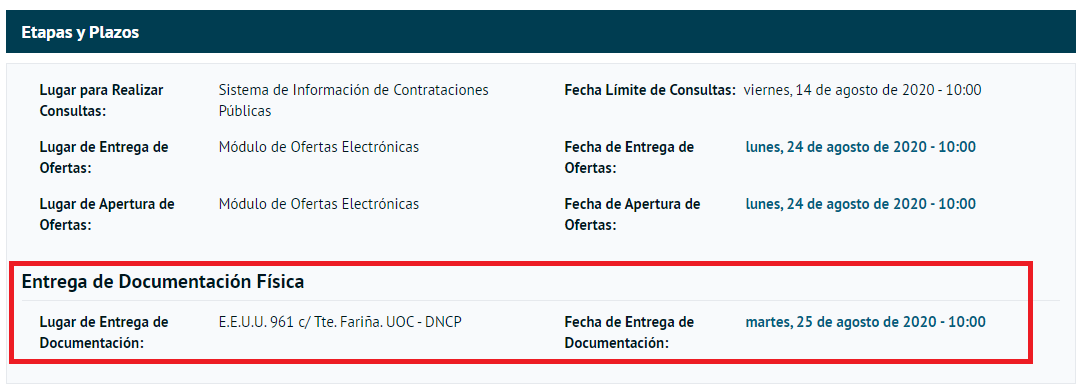
Debe tener presente que la falta de presentación de la documentación física en el lapso señalado será motivo de rechazo de la oferta electrónica y la Convocante ejecutará la garantía de mantenimiento de oferta.
La Convocante comunicará lo actuado a la DNCP para su consideración y la conducta del oferente será analizada conforme a lo establecido en el título séptimo “De las Infracciones y Sanciones” de la Ley 2051/2003.
CASOS EN QUE NO SERÁ REQUERIDA LA PRESENTACIÓN FÍSICA DE LOS DOCUMENTOS.
– Cuando el Formulario de Oferta y de la Garantía de Mantenimiento de Oferta hayan sido suscritos digitalmente en las condiciones y términos previstos por la Ley Nº 4017/2010 «De validez jurídica de la firma electrónica, la firma digital, los mensajes de datos y el expediente electrónico».
– Cuando la Garantía de Mantenimiento de Oferta fuera instrumentada mediante una póliza de seguros digital, la presentación física no será requerida si el documento cumple con los requerimientos y condiciones exigidas por la Superintendencia de Seguros del Banco Central del Paraguay.
13- Difusión pública de documentos de las ofertas en el SICP.
Realizada la apertura de las ofertas electrónicas, el listado de las ofertas presentadas podrá ser visualizado por la ciudadanía en general a través de los Datos de la Convocatoria de la licitación, e ingresando a la casilla de Ofertas presentadas, como muestra la imagen.

Para ver el contenido de la oferta, se hace click en el botón Ver Detalle y el sistema mostrará el Detalle de la Oferta y el Listado de los Documentos anexos a la misma.

Observación La descarga y visualización del contenido de los documentos que componen las ofertas sólo podrá realizarse a través de los usuarios habilitados en el SICP, de acuerdo a lo indicado en la presente Guía.
Así también, durante el transcurso del plazo de revisión de ofertas, toda persona que ingrese a la convocatoria a visualizar las ofertas, podrá enviar una observación sobre ellas a través del SICP, mediante el botón Enviar una Observación, que se observa en la imagen de arriba.
14- Reclamos sobre el uso del Sistema
Ante errores que pudieran ocurrir durante el uso del módulo para la entrega y apertura de ofertas electrónicas, podrá formular sus manifestaciones a través del Formulario de Mesa de Ayuda, disponible en el Menú Servicios del SICP.

15- Buscador de Convocatorias con Ofertas electrónicas.
Las licitaciones en las cuales se utilice el módulo de ofertas electrónicas podrán ser ubicadas en el portal SICP mediante el Buscador de Licitaciones e ingresando como filtro de búsqueda en la sección Características Especiales los términos ofertas electrónicas.
Para ingresar al Buscador de Licitaciones del SICP HAGA CLICK AQUÍ

